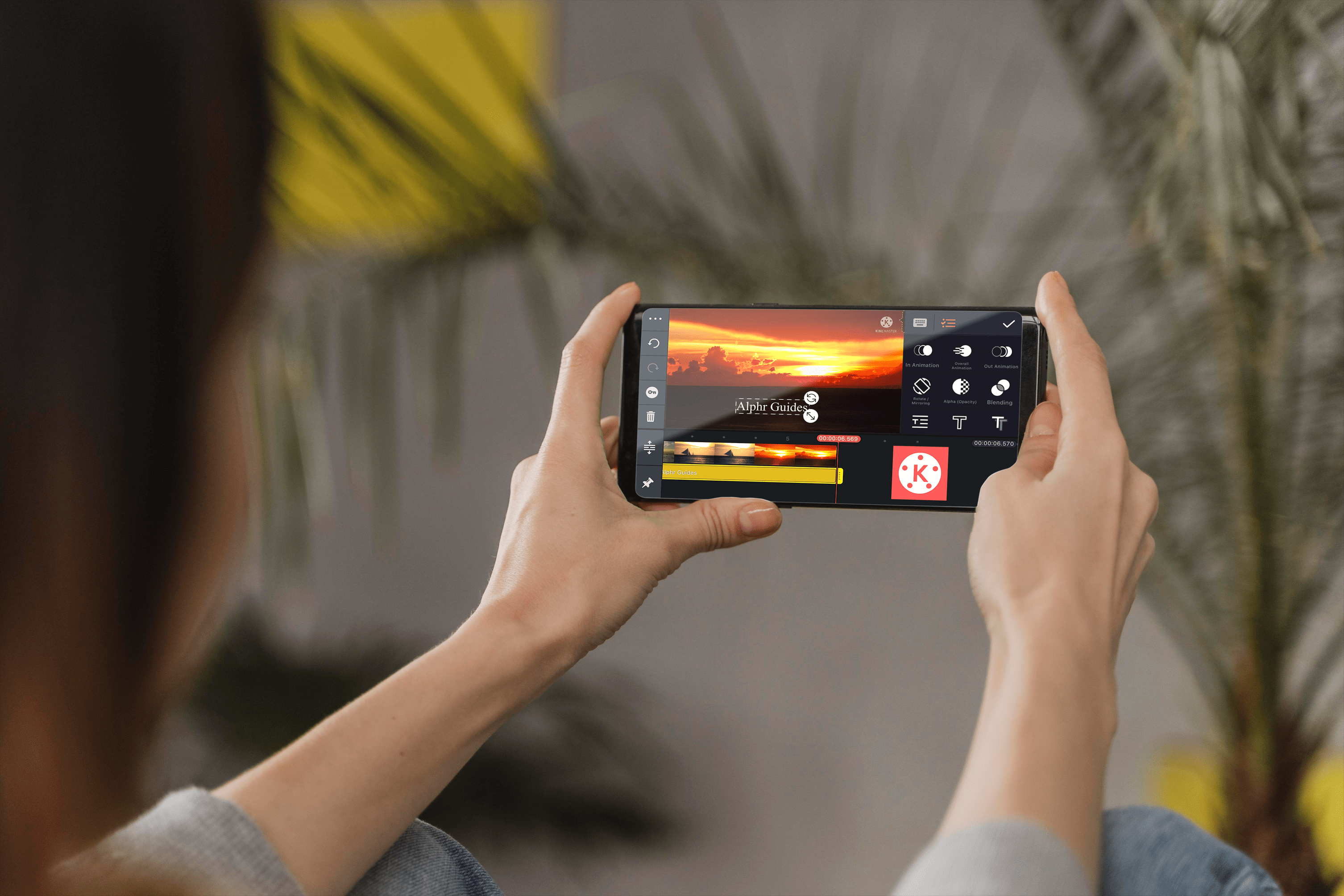Tại sao không thoát khỏi thế giới này một thời gian, đến một nơi mà bạn có thể sử dụng sức sáng tạo của mình và xây dựng một thế giới của riêng bạn?
Roblox là một nơi tuyệt vời để làm điều đó. Cả trẻ em và người lớn đều thích tạo các thành phố và câu chuyện 3D cũng như chơi trò chơi trên nền tảng trực tuyến này.
Nếu bạn là một người hâm mộ Roblox, bạn có thể đã tạo nhiều trò chơi khác nhau để chơi. Chúng có thể chạy trơn tru, nhưng đôi khi bạn có thể gặp phải độ trễ. Lý do tại sao điều này xảy ra? Đó có phải là tỷ lệ FPS của bạn không? Nếu nó thấp, nó có thể làm chậm trò chơi của bạn.
Dưới đây là cách xem FPS của bạn trên các thiết bị khác nhau và tối ưu hóa nó để bạn có thể thưởng thức Roblox.
Cách xem FPS của bạn trên Roblox trên iPhone
Roblox tương thích với điện thoại thông minh, vì vậy bạn có thể sử dụng nó trên iPhone của mình. Các thiết bị di động này thường cung cấp tốc độ khung hình 60 FPS, đủ để chạy trò chơi của bạn một cách trơn tru.
Nếu gặp sự cố khi tải ứng dụng, bạn có thể cần kiểm tra FPS của mình. Nếu tỷ lệ Khung hình trên giây của bạn quá thấp, điều đó có thể khiến tất cả chuyển động trong Roblox không ổn định và chậm.
Rất tiếc, bạn không thể xem tốc độ khung hình khi phát trên iPhone. Chẩn đoán Roblox có sẵn trong Roblox Studio, bạn có thể chạy trên một số hệ điều hành, bao gồm cả điện thoại thông minh.
Tuy nhiên, nếu bạn nghi ngờ rằng số FPS đang gây ra sự cố với ứng dụng, thì đây là những gì bạn có thể thử để khắc phục.
- Trước khi bạn khởi động ứng dụng Roblox trên thiết bị di động của mình, hãy đảm bảo rằng bạn có đủ bộ nhớ và RAM. Việc thiếu những thứ này có thể làm chậm trò chơi của bạn. Nếu không có đủ dung lượng, bạn có thể thử xóa một số dữ liệu hoặc tệp không cần thiết khỏi điện thoại của mình.

- Kiểm tra xem có bản cập nhật nào đang chờ xử lý cho phiên bản phần mềm mới không. Nếu bạn đã không cập nhật iPhone của mình trong một thời gian, bạn có thể gặp sự cố khi chạy các ứng dụng khác nhau, không chỉ trò chơi, chẳng hạn như Roblox. Để làm như vậy, hãy khởi chạy ứng dụng Cài đặt, chạm vào Chung, sau đó chọn Cập nhật phần mềm để xem có bản cập nhật nào cần cài đặt hay không.

- Ngay cả khi bạn không sử dụng chúng, có thể có các ứng dụng đang chạy trong nền. Chúng không chỉ làm tiêu hao pin mà còn chiếm dụng tài nguyên của điện thoại thông minh của bạn. Đóng chúng lại và xem hiệu suất của trò chơi có tăng lên không.

- Các phiên bản mới hơn của thiết bị iOS có một số hiệu ứng hình ảnh thú vị. Tuy nhiên, chúng có thể làm giảm chất lượng chơi game trên iPhone của bạn. Bạn có thể bật chúng bằng cách mở ứng dụng Cài đặt. Tại đó, chọn Chung và sau đó là Trợ năng. Bạn sẽ tìm thấy tùy chọn Giảm chuyển động trong menu này, vì vậy hãy chuyển nút gạt để bật tùy chọn này.

Cách xem FPS của bạn trên Roblox trên Android
Người dùng Android cũng có thể tận hưởng thời gian của họ trong thế giới 3D trực tuyến do Roblox cung cấp. Nếu bạn đang chơi một trò chơi và nó không chạy trơn tru như mong muốn, có thể bạn sẽ muốn xem mình có bao nhiêu FPS.
Các nhà phát triển khuyên bạn nên cập nhật Android của mình lên phiên bản phần mềm mới nhất trước khi tải xuống Roblox. Và mặc dù bạn không thể thấy số FPS chính xác khi chơi trên điện thoại của mình, nhưng bạn sẽ nhận thấy rằng bạn đã đạt đến mức tối đa (là 60 FPS đối với hầu hết các điện thoại thông minh) khi bạn có thể chơi trò chơi mà không gặp bất kỳ sự cố nào.
Một số người hâm mộ Roblox đề xuất bật các tùy chọn cụ thể trên điện thoại Android của bạn để bạn có thể chơi game mà không bị chậm. Chúng bị ẩn trong tùy chọn Nhà phát triển và chúng tôi sẽ cho bạn biết cách tìm chúng bên dưới.
- Mở ứng dụng Cài đặt trên điện thoại thông minh của bạn.

- Nhập tùy chọn nhà phát triển vào trường tìm kiếm. Nếu bạn không nhận được bất kỳ kết quả nào, hãy chuyển đến Hệ thống rồi đến Giới thiệu về điện thoại.

- Nhấn bảy lần vào số Bản dựng.

- Bạn sẽ thấy một thông báo rằng các tùy chọn nhà phát triển hiện có sẵn cho bạn. Quay lại Cài đặt và nhập các từ vào trường tìm kiếm.

- Khi bạn thấy tùy chọn trong trường kết quả, hãy nhấn để mở.

- Cuộn để tìm các tùy chọn Buộc hiển thị GPU và Buộc 4x MSAA. Chuyển nút gạt bên cạnh chúng để bật các tính năng này.

- Hãy thử chơi lại Roblox và xem chất lượng đồ họa có tốt hơn không.

Làm cách nào để bạn kiểm tra FPS của mình trên Roblox trên máy Mac
Máy tính Mac của bạn phải chạy ít nhất phiên bản phần mềm 10.10 nếu bạn muốn truy cập Roblox Studio. Phiên bản này cung cấp cho bạn nhiều tùy chọn có thể cải thiện trải nghiệm chơi game của bạn. Trong số đó, bạn sẽ tìm thấy tab chẩn đoán, nơi bạn có thể xem FPS của mình. Chúng tôi sẽ giải thích cách bạn có thể thực hiện việc này trong một trong các phần sau, nhưng bạn cũng có thể sử dụng phím tắt tại đây.
Nhấn các phím Shift và F5 trên bàn phím và bạn sẽ có thể xem FPS trên màn hình.
Làm cách nào để bạn kiểm tra FPS của mình trên Roblox trên PC Windows
Nếu bạn có Windows 7 hoặc phiên bản mới hơn trên máy tính của mình, bạn sẽ có thể chơi Roblox mà không gặp bất kỳ vấn đề gì. Để kiểm tra FPS, bạn có thể đi qua Studio, nhưng bạn cũng có thể sử dụng phím tắt, giống như trên máy tính Mac: Shift + F5.
Câu hỏi thường gặp bổ sung
Bạn vẫn có câu hỏi về Roblox và chạy chẩn đoán của nó? Chúng tôi đã tập hợp một số Câu hỏi thường gặp phổ biến nhất liên quan đến trò chơi này. Bạn có thể đọc câu trả lời bên dưới.
Làm cách nào để kiểm tra FPS trong Roblox Studio?
Bạn có thể xem FPS của mình ngay cả khi bạn không ở giữa trò chơi.
Dưới đây là các bước để làm theo.
• Mở Roblox Studio trên máy tính của bạn.

• Khi điều hướng đến tab Cài đặt Studio, bạn sẽ thấy Thanh hiển thị chẩn đoán trong menu bên phải. Nếu hộp bên cạnh chưa được chọn, hãy đảm bảo bạn đã đánh dấu vào ô đó ngay bây giờ.

• Bây giờ, bạn sẽ thấy thanh chẩn đoán ở cuối màn hình, với FPS của bạn, cùng với các dữ liệu khác.

Như đã đề cập, đây là một cách khác để kiểm tra chẩn đoán Roblox của bạn, đặc biệt nếu bạn định xem một số cài đặt khác khi ở đó.
FPS tối đa trong Roblox là gì?
Tốc độ khung hình mặc định trong Roblox là 60.
Trong hầu hết các trường hợp, chỉ cần một trò chơi chạy trơn tru là đủ. Tuy nhiên, bạn có thể sử dụng một số ứng dụng của bên thứ ba để cố gắng nâng cao hơn nữa. Ngoài ra, nếu đang chơi Roblox trên thiết bị di động, bạn có thể thử tắt các ứng dụng khác để tạo môi trường tốt nhất để chạy trò chơi này mà không bị trễ.
Đã có những lo ngại về việc tăng FPS của bạn bị cấm, nhưng vào năm 2019, công ty đã thông báo rằng họ sẽ không cấm người dùng, ngay cả khi họ đang sử dụng các công cụ của bên thứ ba để mở khóa tốc độ khung hình.
Sự sáng tạo của bạn trở nên sống động
Roblox là một cách tuyệt vời để biến ý tưởng của bạn thành hiện thực. Chà, ít nhất là một cái ảo. Bạn có thể sử dụng thế giới 3D này để phát triển tất cả các loại trò chơi và thích chơi và chia sẻ chúng với những người khác.
Nếu đang gặp sự cố, bạn có thể kiểm tra FPS của mình để xem liệu đó có phải là nguyên nhân khiến trò chơi của bạn chạy không trơn tru hay không. Thậm chí có nhiều cách để tăng tỷ lệ này nếu cần thiết.
Bạn có gặp sự cố giật lag trong các trò chơi Roblox của mình không? Bạn có ý tưởng nào khác về cách cải thiện FPS của mình không? Chia sẻ ý kiến của bạn bằng cách bình luận xuống dưới.